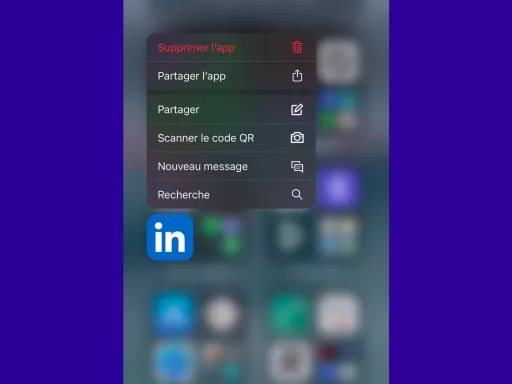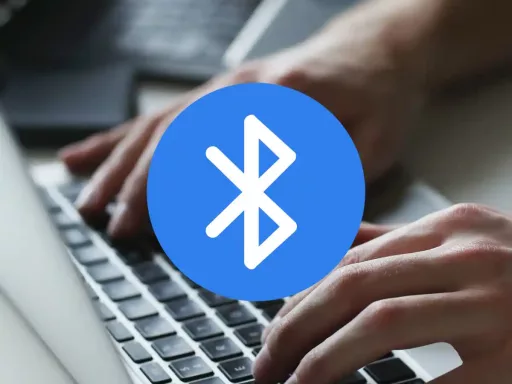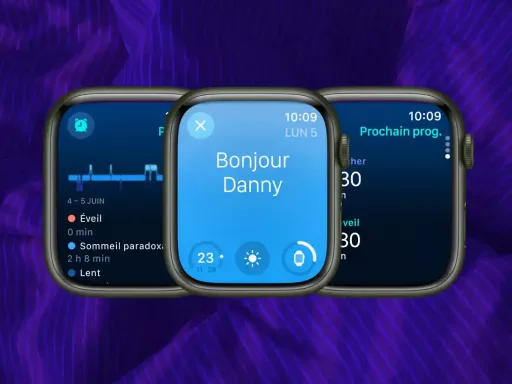L’iPhone 15 Pro est doté d’une nouvelle fonctionnalité sur sa barre de statut : une icône en forme de cloche silencieuse à côté de l’heure. Heureusement, Apple offre la possibilité de masquer cette icône aussi bien sur l’iPhone 15 Pro que sur le Pro Max. Dans cet article, nous allons vous expliquer comment procéder étape par étape.
Étapes pour masquer l’icône de la cloche silencieuse
Suivez ces étapes simples pour masquer l’icône de la cloche silencieuse sur votre iPhone 15 Pro ou Pro Max :
- Ouvrez l’application Réglages sur votre iPhone 15 Pro ou Pro Max.
- Choisissez Sons & Vibrations près du haut.
- Appuyez sur le deuxième interrupteur en bas à côté de « Afficher dans la barre d’état » pour masquer la cloche silencieuse.
![]()
Le tour est joué ! L’icône de la cloche silencieuse ne doit plus apparaître dans la barre de statut à côté de l’heure.
Personnaliser le bouton Action sur votre iPhone 15 Pro
Si vous n’avez pas encore personnalisé votre bouton Action, vous pouvez le faire facilement en accédant aux Réglages > Bouton Action. Parmi les différentes options proposées, vous trouverez :
- Mode silencieux
- Mode Focus
- Appareil photo
- Lampe torche
- Mémo vocal
- Raccourci de traduction
- Des fonctionnalités d’accessibilité telles que la loupe et bien d’autres.
- Aucune action
En sélectionnant une option autre que le mode silencieux, vous pourrez toujours activer / désactiver ce dernier via le Centre de contrôle ou les Réglages > Sons & Vibrations.
Autres astuces utiles pour maîtriser les options de son et de vibration
Une fois que vous avez masqué l’icône de la cloche silencieuse, voici quelques autres astuces utiles pour mieux gérer les sons et vibrations de votre smartphone :
Gérer les vibrations :
Évitez d’être dérangé par des vibrations inattendues en réglant leur intensité et leur durée selon vos préférences :
- Ouvrez l’application Réglages.
- Sélectionnez Sons & Vibrations.
- Appuyez sur Intensité des vibrations.
- Choisissez entre Faible, Moyenne et Elevée pour régler l’intensité des vibrations de votre téléphone.
Personnaliser les sonneries et alertes :
Vous en avez assez d’entendre les mêmes sonneries et alertes sur votre iPhone ? Pourquoi ne pas les personnaliser ? Voici comment faire :
- Ouvrez les Réglages de votre appareil.
- Touchez Sons & Vibrations.
- Sélectionnez Sonnerie, Text Tone ou une autre catégorie sous « SONS ET VIBRATIONS ».
- Choisissez la sonnerie ou l’alerte que vous souhaitez utiliser. Vous pouvez également acheter de nouvelles sonneries depuis le magasin iTunes Store.
Avec ces conseils simples, vous pouvez maintenant maîtriser les différentes options sons et vibrations sur votre iPhone 15 Pro. N’hésitez pas à explorer davantage les réglages pour trouver ceux qui vous conviennent le mieux. Amusez-vous bien !